Comment chatter en vidéo sur Snapchat en 2022
Snapchat fait partie des applications de discussion qui prennent en charge les appels vidéo. En dehors de cela, il vous permet d’envoyer des clichés vidéo à quelqu’un ou d’ajouter à votre DE BOUBA. Pour aller plus loin, Snapchat a également une fonctionnalité pour envoyer des notes vidéo. Ces messages vidéo sont utiles lorsque votre ami n’est pas disponible pour un appel vidéo à un certain moment.
Dans ce guide, nous vous informerons comment vous pouvez facilement utiliser le chat vidéo ou appeler sur Snapchat depuis Android ou iPhone.
Notes: Les étapes et les captures d’écran utilisées ici proviennent de l’application iPhone, mais les utilisateurs d’Android ne rencontreront aucun problème en les suivant car il n’y a pratiquement aucune différence.
Contenu
Comment passer un appel vidéo sur Snapchat
- Ouvrez l’application Snapchat et accédez à l’écran de chat en appuyant sur le icône de chat en bas à gauche.
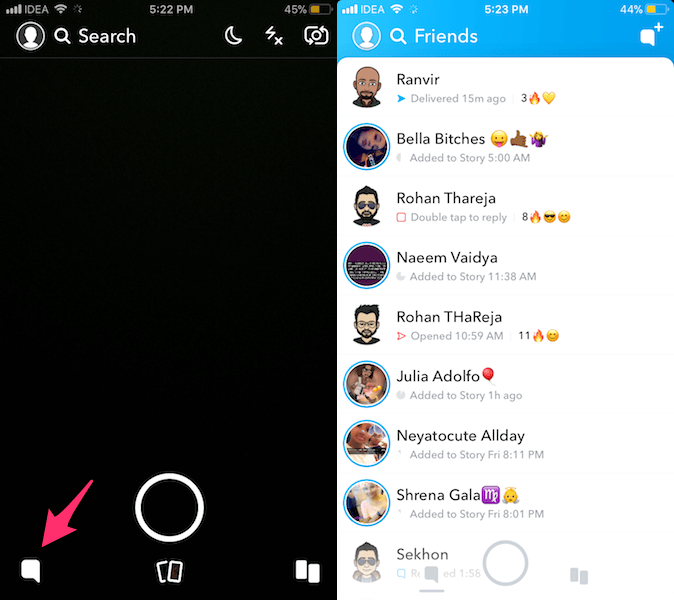
- Appuyez sur le chat de la personne souhaitée avec qui vous souhaitez passer un appel vidéo.
- Sur l’écran de discussion, appuyez sur le video icon pour passer un appel vidéo.
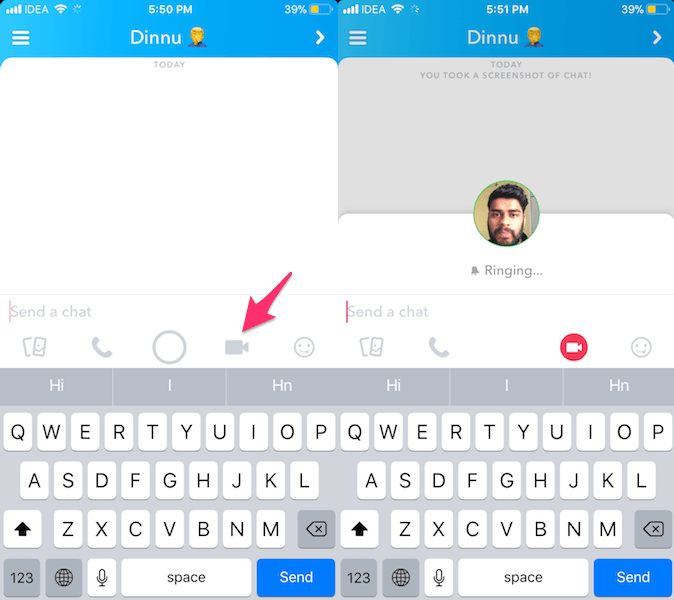
- Une fois l’appel répondu, vous pouvez utiliser des lentilles.
- Pour utiliser des filtres de visage lors d’un appel vidéo, vous pouvez appuyer sur votre vignette vidéo en bas au centre et vous aurez les options pour appliquer différents filtres de visage. Changez de filtre en balayant vers la gauche ou vers la droite pendant l’appel vidéo.
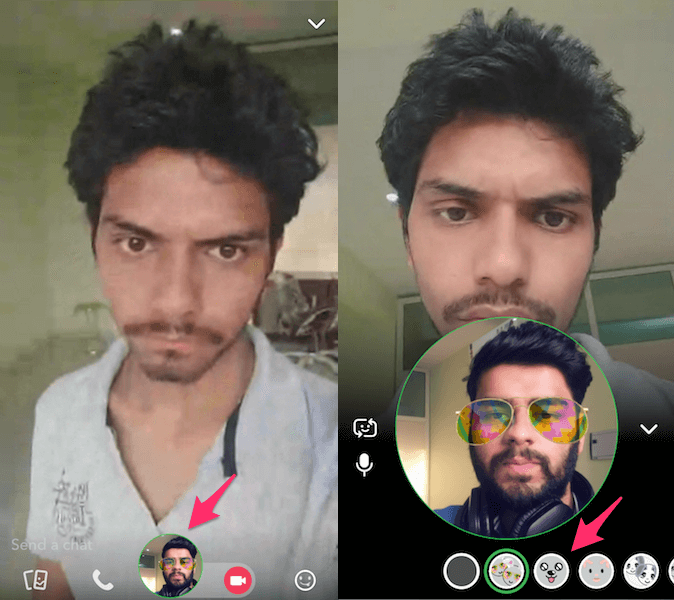
- Pour déconnecter l’appel vidéo, appuyez simplement sur le video icon et sortir du chat.
Comme je l’ai mentionné plus tôt, vous pouvez même envoyer des messages vidéo. Pour envoyer ou publier des clichés vidéo habituels, suivez ceci guide.
Pour envoyer une note vidéo, suivez les étapes ci-dessous.
Comment chatter en vidéo sur Snapchat ?
Peu d’utilisateurs connaissent ces messages vidéo car ils sont quelque peu cachés.
Les notes vidéo ou les messages sont comme animés GIFs et sont enregistrés à partir de l’appareil photo de votre téléphone. Par conséquent, vous pouvez enregistrer un GIF de vous-même ou de votre environnement. Voici comment.
Les deux premières étapes sont identiques à celles que nous avons effectuées pour l’appel vidéo ci-dessus.
- Une fois sur l’écran de discussion, appuyez longuement sur l’icône de la vidéo au lieu de simplement le toucher.
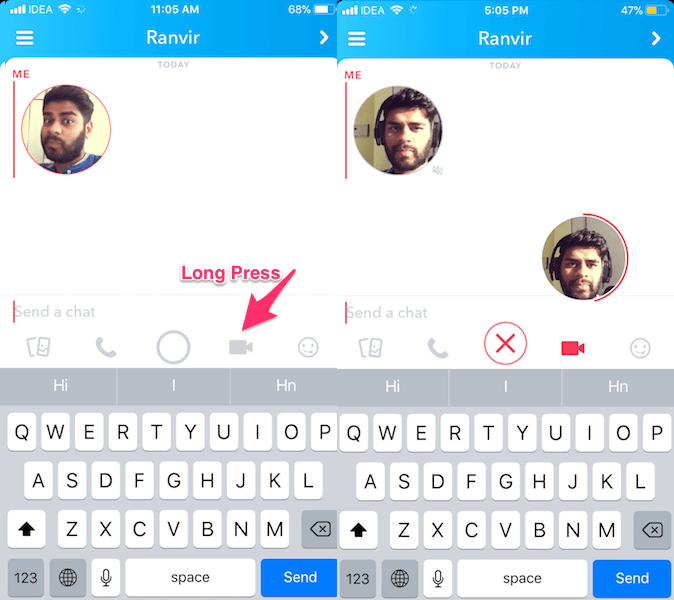
- Le message vidéo commencera à enregistrer et vous verrez une petite vignette ronde qui montrera tout ce que vous avez mis au point sur la caméra frontale.
- Relâchez le bouton vidéo une fois votre message terminé. Un maximum de 10 secondes est autorisé dans un seul message vidéo.
- Si quelque chose ne va pas lors de l’enregistrement de la vidéo, vous pouvez l’annuler ou la supprimer en faisant glisser et en déposant la note vidéo sur le Icône X.
De même, vous pouvez également envoyer un message audio en appuyant longuement sur l’option d’appel audio (icône de téléphone).
Vidéo avec étapes
Vous pouvez également regarder notre vidéo :
FAQ
Snapchat Facetime retourne-t-il votre visage?
Snapchat Facetime ne retourne pas votre visage. Lorsque vous utilisez la caméra frontale dans Snapchat, elle reflétera votre image avant de l’envoyer. Ainsi, l’image finale sera celle à laquelle vous êtes habitué.
Les appels vidéo Snapchat apparaissent-ils sur la facture de téléphone ?
Les appels vidéo Snapchat n’apparaîtront pas sur la facture de téléphone, car Snapchat utilise Internet et non les données de l’opérateur de votre opérateur téléphonique. Gardez simplement à l’esprit qu’un appel vidéo sur Snapchat peut consommer une grande partie de vos données mobiles si vous n’êtes pas en WiFi.
Mot de la fin
Nous espérons que les informations contenues dans ce didacticiel vous ont aidé à passer un appel vidéo ou à envoyer des messages/notes vidéo sur Snapchat. Si vous rencontrez des problèmes, faites-le nous savoir dans les commentaires.
Derniers articles